"Onthoud mijn apps" is een handige Windows 11-functie waarmee u snel toegang krijgt tot uw apps op elk apparaat. U bent hier aan het juiste adres als u een back-up van uw apps en gegevens probeert te maken, maar de optie is niet beschikbaar. In deze beknopte handleiding laten we u zien hoe u dit probleem snel kunt oplossen.
Wat te doen als "Onthoud mijn apps" grijs wordt weergegeven op Windows 11
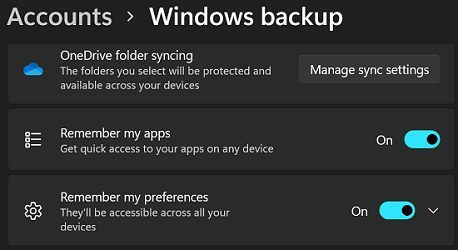
Gebruik een beheerdersaccount en controleer op updates
Zorg ervoor dat u een beheerdersaccount gebruikt wanneer u een back-up van uw computer maakt. Als u geen beheerdersrechten heeft, heeft u mogelijk geen toegang tot alle back-upopties. Als u al een beheerdersaccount gebruikt, schakelt u over naar een lokaal account en wacht u 30 seconden. druk op Ctrl, Alt en Verwijderen en selecteer Verander gebruiker. Schakel terug naar uw hoofdaccount en controleer of u 'Onthoud mijn apps' kunt inschakelen.
Schakel terug naar uw hoofdaccount en controleer of u 'Onthoud mijn apps' kunt inschakelen.
Zorg er bovendien voor dat u op updates controleert. Ga naar Instellingen, Klik op Windows Update, en druk op de
Controleren op updates knop. Start uw computer opnieuw op en controleer of u wijzigingen opmerkt.
Ontkoppel OneDrive van uw pc
Als u een cloudback-upoplossing gebruikt, zoals OneDrive, schakelt u deze uit en controleert u of u 'Onthoud mijn apps' kunt inschakelen. Als de optie nog steeds niet beschikbaar is, ontkoppelt u OneDrive van uw computer. U verliest uw bestanden of gegevens niet door OneDrive van uw pc te ontkoppelen.
Om dat te doen, klikt u op uw OneDrive-cloudpictogram op de taakbalk en selecteert u Helpen& Instellingen. Klik vervolgens op de Tabblad Account, ga naar Deze pc ontkoppelenen klik op Account ontkoppelen.

Voer DISM en SFC. uit
Probeer uw systeembestanden te repareren en controleer of deze oplossing het probleem voor u oplost. U kunt DISM en SFC gebruiken om de klus te klaren.
- Start de opdrachtprompt als beheerder
- Voer de vier onderstaande opdrachten één voor één uit:
DISM /Online /Opschonen-Image /CheckHealthDISM /Online /Opschonen-afbeelding /ScanHealthDISM /Online /Opschonen-Image /RestoreHealth-
sfc /scannow
- Start uw computer opnieuw op en controleer de resultaten
Conclusie
Gebruik een beheerdersaccount om het probleem op te lossen waarbij "Onthoud mijn apps" grijs is weergegeven in Windows 11. Werk bovendien uw systeem bij naar de nieuwste versie en ontkoppel OneDrive van uw pc. Als het probleem zich blijft voordoen, voert u DISM en SFC uit om defecte systeembestanden te herstellen en start u uw computer opnieuw op.
Is het je gelukt om het probleem op te lossen? Laat het ons weten in de reacties hieronder.